Tutoriel : Configurer la protection des sources de données
Ce didacticiel vous guide pour configurer la protection de vos sources de données qui ne sont actuellement pas protégées par une solution en utilisant Azure Business Continuity Center.
Le principe clé de la protection des données est de protéger et de rendre les données ou l’application disponibles dans toutes les circonstances.
Prérequis
Avant de commencer ce tutoriel :
- Vérifiez que vous disposez des autorisations de ressources requises pour les afficher dans Azure Business Continuity Center.
Protéger vos données et applications
Pour déterminer la fréquence à laquelle sauvegarder des données et l’emplacement de stockage des sauvegardes, vous envisagez le coût du temps d’arrêt et de l’impact de la perte d’accès aux données et aux applications pendant n’importe quelle durée, ainsi que le coût de remplacement ou de recréation des données perdues. Pour prendre les décisions relatives à la fréquence de sauvegarde et à la disponibilité, déterminez les objectifs de temps de récupération (RTO) et les objectifs de point de récupération (RPO) pour chaque source de données et application pour guider la fréquence.
- Objectif de point de récupération (RPO) : la quantité de données que l’organisation peut se permettre de perdre. Cela permet de déterminer la fréquence à laquelle vous devez sauvegarder vos données pour éviter de perdre davantage.
- Objectif de temps de récupération (RTO) : la durée maximale que l’entreprise peut se permettre d’avoir sans accès aux données ou à l’application, c’est-à-dire en mode hors connexion ou à la rapidité avec laquelle vous devez récupérer les données et l’application. Cela permet de développer votre stratégie de récupération.
Les RTO et RPO peuvent varier en fonction de l’entreprise et des données des applications individuelles. Les applications stratégiques nécessitent principalement des RTO et des RPO microscopiques, car le temps d’arrêt peut coûter des millions par minute.
Une source de données est une ressource Azure ou un élément hébergé dans une ressource Azure (par exemple, une base de données SQL dans une machine virtuelle Azure, une base de données SAP Hana dans une machine virtuelle Azure, etc.). Une source de données appartenant à une application métier critique doit être récupérable dans la région primaire et secondaire en cas d’attaque malveillante ou d’interruptions opérationnelles.
- Région primaire : région dans laquelle la source de données est hébergée.
- Région secondaire : région jumelée ou cible dans laquelle la source de données peut être récupérée si la région primaire n’est pas accessible.
Bien démarrer
Azure Business Continuity Center vous aide à configurer la protection, à activer la sauvegarde ou la réplication des sources de données à partir de différentes vues et options telles que la vue d’ensemble, les ressources pouvant être protégées, les éléments protégés et d’autres options. Vous pouvez choisir parmi les options suivantes pour configurer la protection :
Option 1 : Sources de données multiples : pour configurer la protection pour plusieurs sources de données, vous pouvez utiliser l’option Configurer la protection disponible via le menu situé à gauche ou dans le menu supérieur, comme Vue d’ensemble, Ressources pouvant être protégées, Éléments protégés, etc.
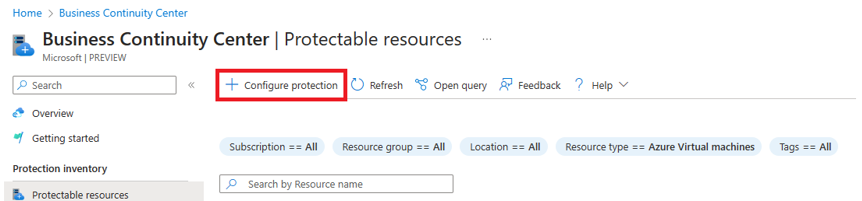
Option 2 : Source de données unique : pour configurer la protection d’une seule source de données, utilisez le menu des ressources individuelles dans le panneau Ressources pouvant être protégées.
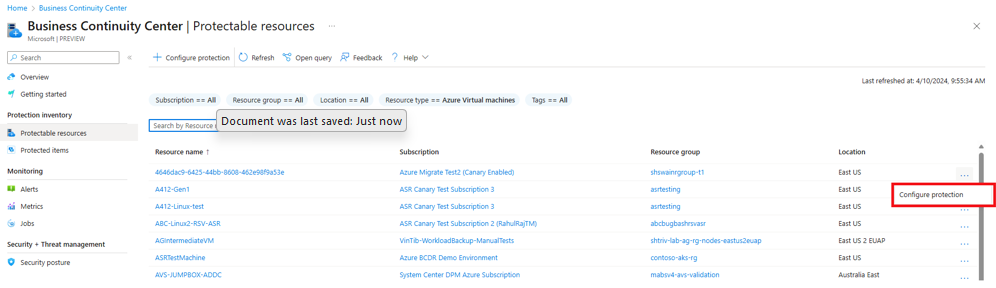
Configuration de la protection
Ce tutoriel utilise l’option 1 indiquée dans la Section prise en main pour lancer la configuration de la protection pour les machines virtuelles Azure.
Pour configurer la protection pour les machines virtuelles Azure, procédez comme suit :
Accédez à l’une des vues de Vue d’ensemble, de ressources pouvant être protégées, d’éléments protégés, et ainsi de suite, puis sélectionnez Configurer la protection dans le menu disponible en haut de la vue.
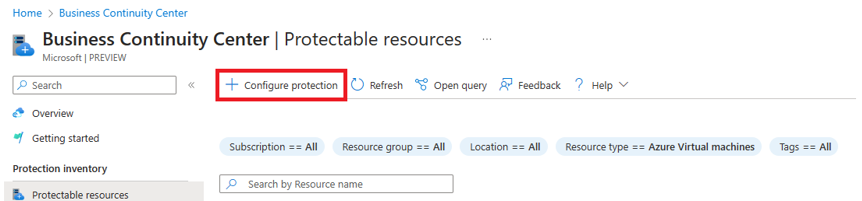
Dans le volet Configurer la protection, choisissez Ressources gérées par , sélectionnez le type de source de données pour lequel vous souhaitez configurer la protection, puis sélectionnez la solution (limitée à Sauvegarde Azure et Azure Site Recovery) par laquelle vous souhaitez configurer la protection.
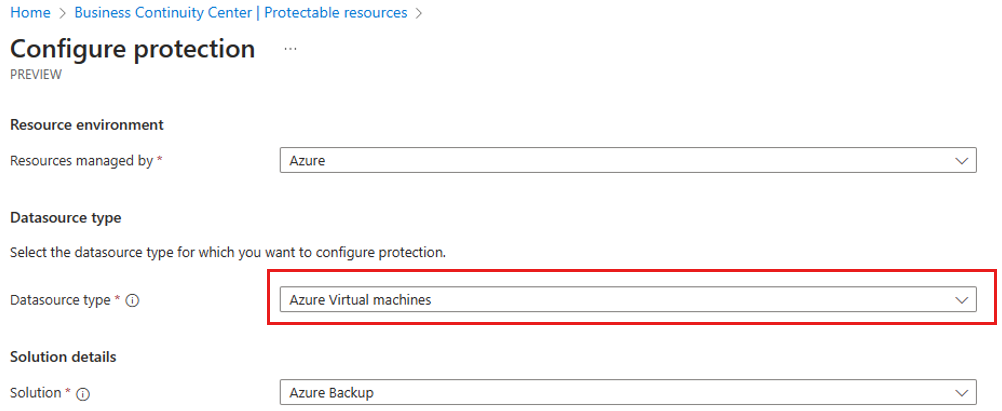
Remarque
Vérifiez que vous avez créé un coffre Recovery Services pour poursuivre le flux de Sauvegarde Azure ou d’Azure Site Recovery. Vous pouvez créer un coffre à partir de la vue Coffres dans Azure Business Continuity Center :
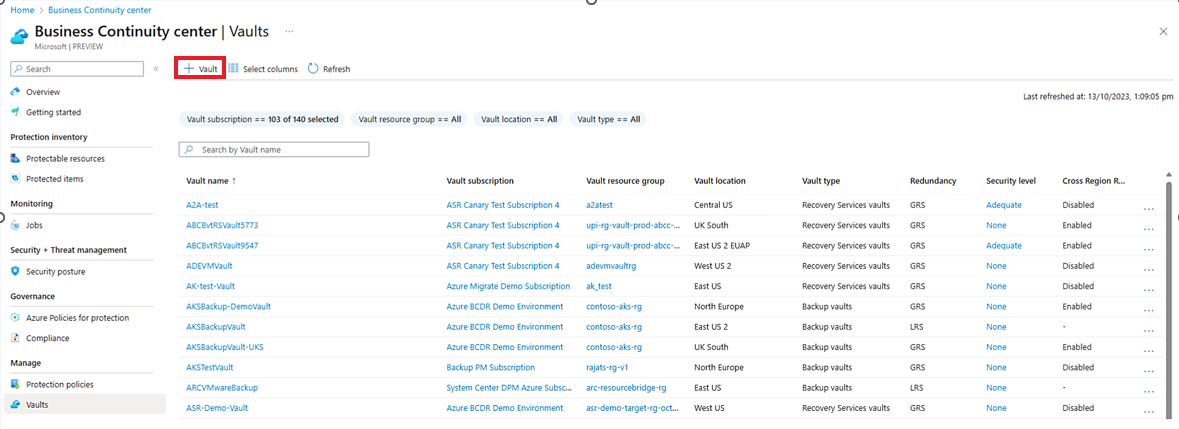
Sélectionnez Configurer pour accéder à la page de configuration spécifique à la solution.
Par exemple, si vous sélectionnez Sauvegarde Azure, elle ouvre la page Configurer la sauvegarde dans Sauvegarde. Si vous sélectionnez Azure Site Recovery, la page Activer la réplication s’ouvre.
